Créer un compte Mot de passe manuellement
À la création d'un compte Mot de passe SDS Enterprise, deux méthodes sont possibles pour attribuer des clés de chiffrement et signature à l'utilisateur :
- La génération des clés de chiffrement et/ou signature par SDS Enterprise localement,
- L'import de clés préalablement sauvegardées dans un fichier au format PKCS#12, extensions P12 ou PFX.
Les méthodes de gestion des clés ainsi que le type de clés disponibles dépendent du paramétrage de la politique de sécurité dans SDMC.
Si vous créez un compte à deux clés, vous pouvez utiliser l'une ou l'autre des deux méthodes pour la création de chaque clé.
Les clés générées serviront par exemple à la sécurisation des fichiers et messages électroniques. Elles sont auto-certifiées pour être immédiatement utilisables par SDS Enterprise. Cependant, elles ne seront pas automatiquement considérées comme étant de confiance par les correspondants mais elles pourront être ultérieurement certifiées par une autorité de confiance.
Si vous utilisez deux clés distinctes, l'une pour le chiffrement et l'autre pour la signature, exécutez deux fois la procédure ci-dessous. Elle décrit la création d'une clé de chiffrement.
Pour générer une clé :
- Sur le poste de l'utilisateur, faites un clic droit sur l'icône SDS Enterprise
 depuis la barre des tâches Windows.
depuis la barre des tâches Windows. - Sélectionnez Nouvel utilisateur.
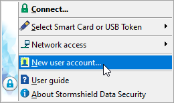
- Sélectionnez Compte avec mot de passe.
- Cliquez sur Créer un compte.
- Entrez l'identifiant et le mot de passe de votre choix. Ils seront demandés pour se connecter à SDS Enterprise.
- Cliquez sur Suivant.
- Choisissez Générer votre clé de chiffrement et sélectionnez le type de clé.
- Cliquez sur Suivant.
- Sur la fenêtre suivante, générez la clé à partir de nombres aléatoires en bougeant la souris ou en tapant sur le clavier.
Une fois la capture terminée, cliquez sur Suivant.
- Saisissez les informations constituant l'identité de l'utilisateur, telle qu'elle sera indiquée dans le certificat auto-certifié.
- Cliquez sur Suivant.
- Choisissez un mot de passe de secours qui sera demandé en cas d'oubli du mot de passe principal ou si l'utilisateur bloque son compte en saisissant consécutivement trop de codes erronés. Pour plus d'informations, reportez-vous à la section Débloquer un compte Mot de passe.
Cliquez sur Suivant.
- Vérifiez le récapitulatif du compte.
- Cliquez sur Terminer.
SDS Enterprise génère les clés et crée le compte.
Le compte comporte un certificat personnel auto-certifié. Ce certificat, produit par l'utilisateur, peut éveiller la méfiance de certains correspondants qui n'accordent leur confiance qu'aux certificats délivrés par une autorité reconnue. Nous vous recommandons d'utiliser des clés certifiées provenant d'une PKI (Public Key Infrastructure). Si vous souhaitez utiliser la solution de PKI de Microsoft, consultez la section Mettre en place la solution d'infrastructure à clé publique (PKI) de Microsoft.
Cette section explique comment créer un compte en récupérant des clés et des certificats sauvegardés dans un fichier au format PKCS#12 (extensions P12 ou PFX).
Cette fonction offre la possibilité d'utiliser une clé (et son certificat associé) générée par le passé ou encore d'utiliser une clé générée de façon centralisée par une PKI. Enfin, cette fonction permet de sauvegarder des clés privées qui peuvent être utilisées pour des opérations de recouvrement.
Les actions décrites ci-dessous s'appliquent à la fois à la clé de chiffrement et à la clé de signature.
- Sur le poste de l'utilisateur, faites un clic droit sur l'icône SDS Enterprise
 depuis la barre des tâches Windows.
depuis la barre des tâches Windows. - Sélectionnez Nouvel utilisateur.
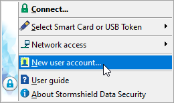
- Sélectionnez Compte avec mot de passe.
- Cliquez sur Créer un compte.
- Entrez l'identifiant et le mot de passe de votre choix. Ils seront demandés pour se connecter à SDS Enterprise.
- Cliquez sur Suivant.
- Choisissez Importer votre clé de chiffrement et :
- sélectionnez le fichier au format PKCS#12 portant l’extension P12 ou PFX,
- entrez le mot de passe qui protège la clé stockée dans ce fichier.
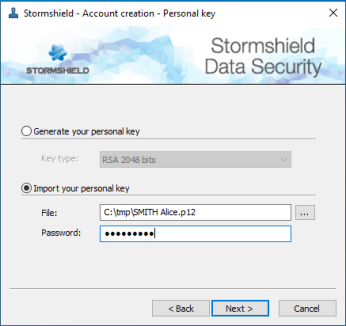
- Cliquez sur Suivant.
Si le fichier comporte plusieurs clés ou certificats, sélectionnez la clé à importer et cochez le certificat associé à cette clé.
- Cliquez sur Suivant.
- Choisissez un mot de passe de secours qui sera demandé en cas d'oubli du mot de passe principal ou si l'utilisateur bloque son compte en saisissant consécutivement trop de codes erronés (par défaut trois codes erronés). Pour plus d'informations, reportez-vous à la section Débloquer un compte utilisateur.
Cliquez sur Suivant. - Vérifiez le récapitulatif du compte.
- Cliquez sur Terminer.
SDS Enterprise importe la clé et crée le compte.